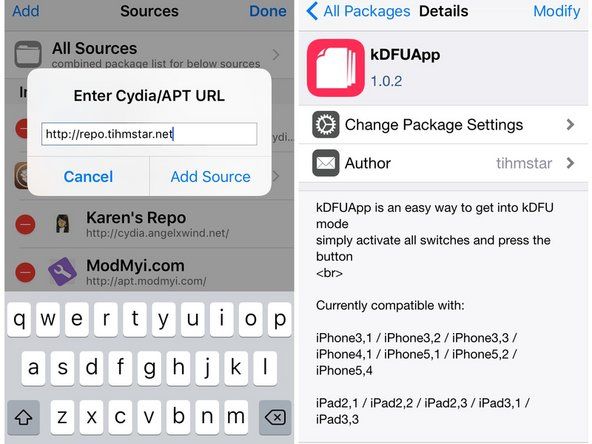แล็ปท็อป Dell

ตัวแทน: 13
โพสต์: 04/05/2017
แล็ปท็อปของฉันตัดการเชื่อมต่อกับ wifi ตลอดเวลา ฉันหมายถึงเพียงหนึ่งนาทีหลังจากเชื่อมต่อกับ wifi อีกครั้ง ฉันพิจารณาแล้วว่าไม่ใช่เราเตอร์เนื่องจากอุปกรณ์อื่น ๆ ทั้งหมดของฉันไม่มีปัญหาในการเชื่อมต่อ อย่างไรก็ตามฉันยังคงพยายามรีสตาร์ทเราเตอร์ แต่ไม่ได้ผล ฉันเพิ่งลองรีสตาร์ทแล็ปท็อป แต่ก็ไม่ได้ผล
แล็ปท็อปของฉันเป็น Dell และมี Windows 10 พร้อมตัวดำเนินการ 64 บิต
iTunes ไม่สามารถเชื่อมต่อกับ iPhone เครื่องนี้ได้ เกิดข้อผิดพลาดที่ไม่รู้จัก 0xe8000015
สวัสดี
หมายเลขรุ่นของแล็ปท็อปของคุณคืออะไร?
มันเชื่อมต่ออยู่หรือไม่ถ้าคุณใช้มันใกล้กับเราเตอร์พูดว่าอยู่ในระยะ 1 เมตร?
สวัสดี Kicki Squi
ฉันคิดว่าคุณอาจให้หมายเลขซีเรียลไม่ใช่หมายเลขรุ่น ควรมีฉลากที่ด้านหลังของแล็ปท็อปพร้อมข้อมูล
นี่คือไฟล์ ตัวอย่าง สำหรับ Dell Inspiron 1750
มันจัดการเชื่อมต่อตั้งแต่แรกหรือไม่?
ขอโทษนะเจฟฟ์ฉันไม่รู้เรื่องนี้มากเกินไป แล้ว Dell Inspiron 3558 ล่ะ?
George A. ใช่แล้ว
ลองลืมเครือข่ายจากนั้นป้อนรหัสผ่านใหม่ บางครั้งอุปกรณ์คิดว่ามันเชื่อมต่อแล้วก็ปล่อยมันอีกครั้ง ฉันทำอย่างนั้นเพราะรหัสผ่านไม่ถูกต้อง
2 คำตอบ
โซลูชันที่เลือก
 | ตัวแทน: 316.1k |
สวัสดี Kicki Squi
ตรวจสอบว่าคุณมีไดรเวอร์ Dell Win 10 64-bit WiFi ล่าสุดที่ติดตั้งในแล็ปท็อป
นี่คือไฟล์ ลิงค์ ไปที่หน้าการสนับสนุน
เลื่อนลงและคลิกที่ไฟล์ เครือข่าย (9 ไฟล์) ลิงค์เพื่อดูตัวเลือกต่างๆ
คุณจะต้องไปที่ Device Manager ในแล็ปท็อปของคุณเพื่อดูว่าคุณติดตั้ง WiFi รุ่นใดเพื่อให้คุณสามารถดาวน์โหลดไดรเวอร์ที่ถูกต้องได้ ในการไปที่ Device Manager ให้คลิกขวาที่ปุ่มเริ่มที่มุมล่างซ้ายบนแถบงาน กล่องตัวเลือกจะปรากฏขึ้นที่ด้านซ้ายของหน้าจอ คลิกที่ลิงค์ไปยัง Device Manager
เมื่ออยู่ใน Device Manager ให้เลื่อนลงและคลิกที่เครื่องหมาย + ถัดจาก Network Adapters เพื่อขยายรายการจากนั้นค้นหายี่ห้อและรุ่นของอะแดปเตอร์เครือข่าย WiFi เมื่อคุณพบสิ่งนี้คุณสามารถดาวน์โหลดไดรเวอร์ที่ถูกต้องได้จากหน้าดาวน์โหลดของ Dell
เมื่อคุณดาวน์โหลดไดรเวอร์แล้ว (จำไว้ว่าคุณบันทึกไฟล์ไว้ที่ใด) ให้กลับไปที่ Device Manager และคลิกขวาที่อแด็ปเตอร์เครือข่าย WiFi เลือก Update driver และเมื่อได้รับตัวเลือกในการค้นหาออนไลน์หรือเลือกจากแผ่นดิสก์เป็นต้นให้เลือก ตัวเลือกนั้นแล้วชี้ไปที่ตำแหน่งไฟล์ที่ดาวน์โหลดที่บันทึกไว้เพื่อเริ่มการอัปเดตไดรเวอร์
หากการอัปเดตไดรเวอร์ไม่ช่วยให้ลองดาวน์โหลดและติดตั้งไฟล์ โปรแกรมสแกนเนอร์ WiFi ฟรี เพื่อรับข้อมูลเกี่ยวกับสิ่งต่างๆเช่นระดับสัญญาณ WiFi และหมายเลขช่องเครือข่ายเพื่อดูว่าอาจมีปัญหาฮาร์ดแวร์กับแล็ปท็อปหรืออาจมีสัญญาณรบกวนบนเครือข่ายที่ส่งผลกระทบต่อแล็ปท็อปของคุณ
ti-84 plus silver edition จะไม่เปิด
ฉันขอโทษใน Device Manager ภายใต้ Network Adapters ฉันไม่รู้ว่าฉันกำลังมองหาอะไร มี Intel Dual Band Wireless-AC, Realtek PCle Family Controller และ WAN Miniports หลายตัว
สวัสดี
เนื่องจากมีไฟล์ไดรเวอร์ WiFi ของไดรเวอร์ Intel เพียง 1 ไฟล์ (ไม่ใช่ Intel Wireless Display Utility) ฉันขอแนะนำว่านี่คือไฟล์ที่คุณต้องการ
ไม่ต้องกังวลถ้าเป็น Windows ที่ผิดควรให้คำแนะนำเมื่อคุณไปติดตั้งและไม่ควรติดตั้ง
โอเคขอบคุณ. ฉันจะลองติดตั้ง
ขออภัยระบบไม่ยอมรับคนขับรถ :( เครื่องสแกน wifi ไม่ได้มาพร้อมกับสิ่งผิดปกติเช่นกัน
สวัสดี
มีกากบาทสีแดงหรือเครื่องหมายอัศเจรีย์สีเหลืองถัดจากอแด็ปเตอร์เครือข่าย WiFi ใน Device Manager หรือไม่
ระดับสัญญาณที่แสดงโดยโปรแกรมสแกนเนอร์ WiFi สำหรับเครือข่ายของคุณ? มีการแสดงเครือข่ายอื่นด้วยหรือไม่?
โปรดจำไว้ว่าค่าเหล่านี้เป็นค่า -ve ดังนั้นยิ่งตัวเลขสูงความแรงของสัญญาณก็จะยิ่งต่ำลงเช่น -100dBm อ่อนกว่า -92dBm
วิธีตรวจสอบตัวเก็บประจุด้วยโอห์มมิเตอร์
| | ตัวแทน: 1 |
ขณะที่ฉันอ่านการอภิปรายข้างต้น เพียงไปที่ Scan Valid Interval เพื่อแก้ไขปัญหาเครือข่ายไร้สายของคุณ
ในการเพิ่มช่วงเวลาการสแกนที่ถูกต้องของคุณ:
หนึ่ง) บนแล็ปท็อปของคุณให้กด แป้นโลโก้ Windows และ ร บนแป้นพิมพ์ของคุณเพื่อเปิดกล่อง Run จากนั้นพิมพ์“ ncpa.cpl ” แล้วกด ป้อน .
สอง) คลิกขวาที่ไฟล์ อะแดปเตอร์เครือข่ายไร้สาย / WiFi จากนั้นคลิก คุณสมบัติ .
3) คลิก กำหนดค่า ปุ่ม.
4) เลือกไฟล์ ขั้นสูง จากนั้นคลิก สแกนช่วงเวลาที่ถูกต้อง . เปลี่ยนค่าเป็น 120 แล้วคลิก ตกลง .
ฉันหวังว่านี่จะแก้ไขได้ หากยังมีปัญหาใด ๆ โปรดอ่าน WiFi ช่วยให้ตัดการเชื่อมต่อ